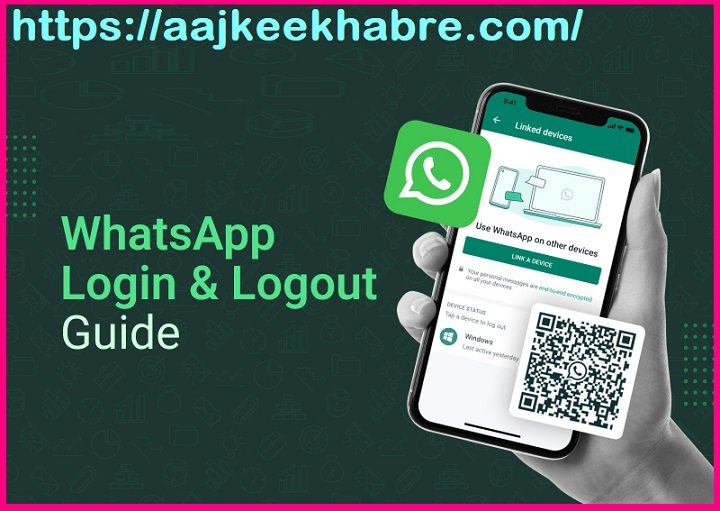WhatsApp Web Login: व्हाट्सएप वेब लॉगिन कैसे करें और पूरी जानकारी
आज के डिजिटल युग में WhatsApp हमारे जीवन का एक अभिन्न हिस्सा बन चुका है। व्यक्तिगत हो या पेशेवर संवाद, हर कोई व्हाट्सएप के माध्यम से जुड़ा रहता है। लेकिन क्या आप जानते हैं कि मोबाइल तक सीमित न रहकर आप इसे कंप्यूटर या लैपटॉप पर भी उपयोग कर सकते हैं? जी हाँ, इसके लिए आपको WhatsApp Web Login की प्रक्रिया को समझना होगा। इस लेख में हम विस्तार से जानेंगे कि WhatsApp Web क्या है, इसका उपयोग कैसे करें, इससे जुड़ी सावधानियाँ क्या हैं, और किन समस्याओं का समाधान आप खुद कर सकते हैं। आइए शुरू करते हैं।
WhatsApp Web क्या है? (What is WhatsApp Web?)
WhatsApp Web एक आधिकारिक वेबसाइट आधारित प्लेटफॉर्म है जिसे व्हाट्सएप द्वारा बनाया गया है ताकि उपयोगकर्ता अपने मोबाइल व्हाट्सएप अकाउंट को कंप्यूटर ब्राउज़र के माध्यम से एक्सेस कर सकें। यह एक मिररिंग प्रणाली पर कार्य करता है, जहां आपका मोबाइल और कंप्यूटर एक-दूसरे से QR कोड स्कैन करके जुड़ जाते हैं।
यह सेवा उन लोगों के लिए बेहद उपयोगी है जो ऑफिस में रहते हुए मोबाइल का इस्तेमाल नहीं करना चाहते, या टाइपिंग के लिए बड़ा कीबोर्ड पसंद करते हैं।
WhatsApp Web Login कैसे करें? (How to Use WhatsApp Web Login)
WhatsApp Web का उपयोग करना बेहद आसान है, परंतु कुछ स्टेप्स का पालन करना आवश्यक है। नीचे दी गई प्रक्रिया के माध्यम से आप आसानी से WhatsApp Web लॉगिन कर सकते हैं:
- सबसे पहले अपने कंप्यूटर या लैपटॉप में किसी भी ब्राउज़र (Chrome, Firefox, Edge आदि) को ओपन करें।
- ब्राउज़र में जाएं और https://web.whatsapp.com/ टाइप करें।
- आपके सामने एक QR कोड नजर आएगा।
- अब अपने मोबाइल में व्हाट्सएप ओपन करें।
- तीन डॉट्स (More Options) पर क्लिक करें और “Linked Devices” विकल्प को चुनें।
- “Link a Device” पर टैप करें।
- अब आपके मोबाइल का कैमरा एक्टिव हो जाएगा। इस कैमरे से कंप्यूटर स्क्रीन पर दिख रहे QR कोड को स्कैन करें।
- स्कैन होते ही आपका WhatsApp कंप्यूटर में ओपन हो जाएगा।
यह प्रक्रिया पूरी तरह से सुरक्षित है, लेकिन ध्यान रखें कि आपका मोबाइल इंटरनेट से कनेक्टेड होना चाहिए, तभी WhatsApp Web login काम करेगा।
WhatsApp Web के फायदे (Benefits of WhatsApp Web
WhatsApp Web Login के जरिए आप कई शानदार सुविधाओं का लाभ ले सकते हैं। नीचे कुछ महत्वपूर्ण फायदे दिए गए हैं:
- बड़ा स्क्रीन और कीबोर्ड का लाभ: टाइपिंग करना आसान हो जाता है, खासकर लंबे मैसेज या डाक्यूमेंट्स भेजते समय।
- फाइल ट्रांसफर में सुविधा: आप सीधे कंप्यूटर से फाइल, इमेज, वीडियो भेज सकते हैं।
- बिजनेस यूज़र्स के लिए वरदान: ऑफिस के कार्य में तेजी और सहजता आती है।
- डेस्कटॉप नोटिफिकेशन: हर नए मैसेज का नोटिफिकेशन आपको तुरंत मिल जाता है।
- क्लीन और सिंपल UI: इंटरफेस उपयोगकर्ता के अनुकूल है।
WhatsApp Web Login करते समय बरतें ये सावधानियाँ (Precautions While Using WhatsApp Web)
जहां WhatsApp Web login उपयोगी है, वहीं कुछ सावधानियाँ भी जरूरी हैं:
- अगर आप किसी पब्लिक कंप्यूटर पर WhatsApp Web का इस्तेमाल कर रहे हैं, तो लॉगआउट करना ना भूलें।
- किसी के सामने QR कोड स्कैन ना करें, इससे आपकी प्राइवेसी खतरे में पड़ सकती है।
- ब्राउज़र का कैश और हिस्ट्री क्लियर करते रहें।
- केवल आधिकारिक वेबसाइट (web.whatsapp.com) का ही प्रयोग करें, किसी भी थर्ड-पार्टी साइट से बचें।
WhatsApp Web Logout कैसे करें? (How to Logout from WhatsApp Web)
यदि आप व्हाट्सएप वेब से साइन आउट करना चाहते हैं तो नीचे दिए गए स्टेप्स को फॉलो करें:
कंप्यूटर से लॉगआउट:
- WhatsApp Web में ऊपर तीन डॉट्स पर क्लिक करें।
- “Log Out” ऑप्शन पर क्लिक करें।
मोबाइल से लॉगआउट:
- व्हाट्सएप मोबाइल एप खोलें।
- “Linked Devices” में जाएं।
- उस डिवाइस पर टैप करें जिसे आप डिस्कनेक्ट करना चाहते हैं और “Log Out” पर टैप करें।
इससे आपकी चैट पूरी तरह सुरक्षित हो जाएगी और कोई अन्य व्यक्ति उसे एक्सेस नहीं कर पाएगा।
WhatsApp Web App: एक और विकल्प (WhatsApp Desktop App)
अगर आप हर बार ब्राउज़र खोलने से बचना चाहते हैं तो आप WhatsApp Desktop App डाउनलोड कर सकते हैं। यह Windows और macOS दोनों के लिए उपलब्ध है।
डाउनलोड करने के लिए:
- https://www.whatsapp.com/download पर जाएं।
- अपनी ऑपरेटिंग सिस्टम के अनुसार ऐप डाउनलोड करें।
- इंस्टॉल करने के बाद वही QR कोड स्कैन प्रोसेस अपनाएं।
यह ऐप ब्राउज़र से अधिक स्थिर और रेस्पॉन्सिव होता है।
WhatsApp Web और WhatsApp Desktop में अंतर (Difference Between WhatsApp Web and Desktop)
| विशेषताएं | WhatsApp Web | WhatsApp Desktop App |
|---|---|---|
| इस्तेमाल | ब्राउज़र में | इंस्टॉल ऐप के रूप में |
| गति | थोड़ा धीमा | तेज और स्थिर |
| नोटिफिकेशन सपोर्ट | सीमित | बेहतर और रियल टाइम |
| लॉगिन | QR कोड से | QR कोड से |
| लॉगआउट | ब्राउज़र बंद या मैनुअली | मैनुअली |
WhatsApp Web Login में आने वाली समस्याएं और समाधान (Common Issues and Solutions)
1. QR कोड स्कैन नहीं हो रहा
- सुनिश्चित करें कि कैमरा साफ है।
- ब्राउज़र को रिफ्रेश करें या दूसरा ब्राउज़र ट्राय करें।
2. मोबाइल इंटरनेट से कनेक्ट नहीं
- WhatsApp Web काम करने के लिए मोबाइल का इंटरनेट ऑन होना जरूरी है।
3. लॉगआउट अपने आप हो जाना
- मोबाइल से लॉगआउट ना करें।
- अगर किसी और डिवाइस से लॉगइन किया गया है तो पुराने डिवाइस से लॉगआउट हो जाता है।
4. नोटिफिकेशन नहीं आ रहे
- ब्राउज़र नोटिफिकेशन परमिशन की जांच करें।
- कंप्यूटर साइलेंट मोड में न हो।
WhatsApp Web Login से जुड़े सामान्य प्रश्न (FAQ – अक्सर पूछे जाने वाले प्रश्न)
Q1: क्या WhatsApp Web इस्तेमाल करने के लिए मोबाइल का इंटरनेट चालू रहना जरूरी है?
हाँ, WhatsApp Web तभी काम करेगा जब आपके मोबाइल में इंटरनेट चालू रहेगा।
Q2: क्या मैं एक साथ कई कंप्यूटर में WhatsApp Web चला सकता हूँ?
नहीं, एक समय में केवल एक डिवाइस में WhatsApp Web चल सकता है, जब तक आप मल्टी-डिवाइस बीटा में न हों।
Q3: क्या WhatsApp Web पर कॉल की सुविधा है?
फिलहाल, WhatsApp Web पर वॉइस या वीडियो कॉल की सुविधा नहीं है। यह सुविधा केवल मोबाइल ऐप और डेस्कटॉप ऐप में है।
Q4: क्या WhatsApp Web सुरक्षित है?
हाँ, यदि आप ऑफिशियल साइट का उपयोग करते हैं और पब्लिक सिस्टम से लॉगआउट करना नहीं भूलते हैं, तो यह सुरक्षित है।
Disclaimer (अस्वीकरण)
यह लेख केवल शैक्षिक और जानकारी के उद्देश्य से लिखा गया है। WhatsApp एक मेटा (Meta) कंपनी का प्रोडक्ट है, और इसका नाम, लोगो आदि उनके ट्रेडमार्क हैं। इस लेख का उद्देश्य केवल उपयोगकर्ताओं को WhatsApp Web Login की जानकारी देना है। हम किसी भी तरह की तकनीकी त्रुटियों या डेटा हानि के लिए जिम्मेदार नहीं हैं। कृपया WhatsApp से संबंधित किसी भी समस्या के लिए आधिकारिक सपोर्ट से संपर्क करें।